Coleta de estatísticas de desempenho usando a opção "Monitor de desempenho de 1 segundo"
Contents
Introduction
Em um dispositivo que executa o software Sourcefire, você pode configurar os parâmetros básicos que monitoram e relatam seu próprio desempenho. A estatística de desempenho é essencial para solucionar problemas relacionados ao desempenho em um dispositivo que executa o Snort. Este documento fornece as etapas para habilitar esse recurso usando um FireSIGHT Management Center.
Monitor de desempenho de 1 segundo
O recurso Monitor de Desempenho de 1 Segundo permite especificar os intervalos nos quais o sistema atualiza as estatísticas de desempenho em seus dispositivos configurando o seguinte:
- Número de segundos
- Número de pacotes analisados
Quando o número de segundos especificado tiver decorrido desde a última atualização de estatísticas de desempenho, o sistema verificará se o número especificado de pacotes foi analisado. Em caso afirmativo, o sistema atualiza as estatísticas de desempenho. Caso contrário, o sistema espera até que o número especificado de pacotes seja analisado.
Ativar na versão 5.4 ou posterior
Passo 1: Selecione Políticas > Controle de acesso. A página Access Control Policy (Política de controle de acesso) é exibida.
Passo 2: Clique no ícone lápis ao lado da diretiva de controle de acesso que deseja editar.
Passo 3: Selecione a guia Advanced. A página de configurações avançadas da política de controle de acesso é exibida.

Passo 4: Clique no ícone do lápis ao lado de Configurações de desempenho.
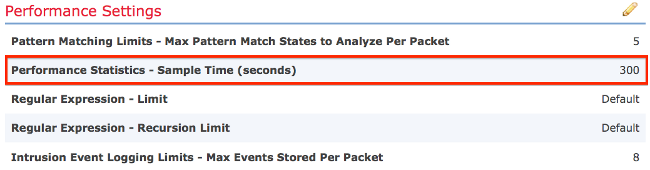
Passo 5: Selecione a guia Estatísticas de desempenho na janela pop-up exibida. Modifique o tempo de exemplo ou o número mínimo de pacotes conforme descrito acima.
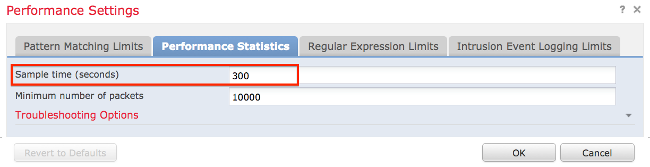
Passo 6: Opcionalmente, expanda a seção Solucionar problemas e modifique essas opções somente se solicitado pelo Cisco TAC.
Passo 7: Click OK.
Passo 8: Você deve salvar e aplicar a política de controle de acesso para que as alterações entrem em vigor.
Ativar versões anteriores à 5.4
Passo 1: Navegue até a página Política de intrusão. Faça login no FireSIGHT Management Center. Navegue até Policies > Intrusion > Intrusion Policy (Políticas > Intrusion > Política de intrusão).
Passo 2: Edite a política de intrusão que deseja aplicar. Clique no ícone do lápis para editar a diretiva.
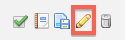
Passo 3: Adicione uma camada de política. Clique em Camadas de política e em Adicionar camada. Nomeie a camada "1 Second Perfmon".
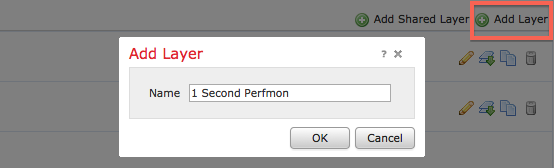
Verifique as Camadas de política no painel esquerdo e certifique-se de que a nova camada "1 Segundo Perfmon" esteja acima de todas as outras camadas.
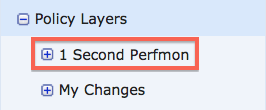
Passo 4: Ative a configuração de estatísticas de desempenho. Em Configurações de desempenho, selecione o botão de opção Habilitado ao lado da Configuração de estatísticas de desempenho e clique em Editar.
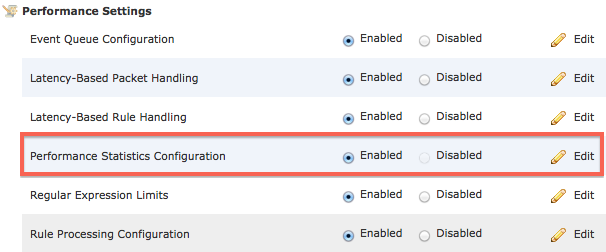
Passo 5: Modifique o tempo de amostra padrão para 1 segundo e o número mínimo de pacotes para 100 pacotes.
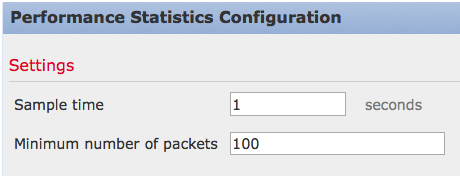
Passo 6: Clique em Policy Information (Informações da política) no painel esquerdo, confirme as alterações e aplique a política atualizada aos dispositivos que você gostaria de criar o perfil.
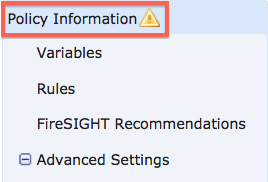
Passo 7: Reverta as configurações após coletar os dados. Para reverter, simplesmente exclua a camada de política "1 Segundo Perfmon".
Documentos relacionados
Contate a Cisco
- Abrir um caso de suporte

- (É necessário um Contrato de Serviço da Cisco)
 Feedback
Feedback